In den erweiterten Energieeinstellungen (Systemeinstellungen –> Energieoptionen –> Energiesparplaneinstellungen ändern –> Erweiterte Energieeinstellungen ändern) gibt es Einstellungen für die Deaktivierung und den Ruhezustand nach einer beliebigen Zeit.
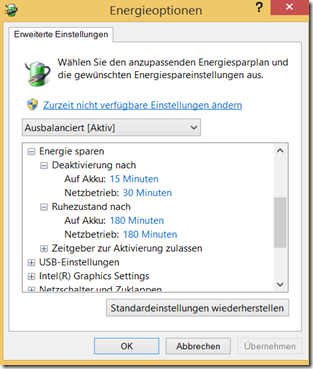
Allerdings fehlt die Option den Computer vollständig herunterzufahren oder auch einen Neustart durchzuführen. Fall Nummer 2 kann besonders dann interessant sein, wenn diverse Programme oder Dienste auf diesem PC laufen und eine Inaktivität bedeutet, dass diese nicht mehr ordnungsgemäß funktionieren. Wenn man diese Dienste/Programme richtig im Autostart konfiguriert, kann ein einfacher Neustart möglicherweise das Problem beheben.
Um das zu realisieren, erstellen wir zunächst eine neue Datei mit dem Namen “reboot.bat”. Diese speichern wir direkt unter C:\ , auf dem Desktop, in den Eigenen Dateien oder dort wo sie in Ihrer Ordnerstruktur am besten aufgehoben ist.
In diese Datei schreiben wir nun eine Zeile Code (ohne Anführungszeichen): “shutdown -r -t 10”
die shutdown.exe, welche hier angesprochen wird, ist für das herunterfahren, neustarten, abmelden zuständig. Der Parameter “-r” steht für restart und der Parameter “-t” gibt die Zeit in Sekunden an, bevor der Befehl ausgeführt wird. Dieser kann auch weggelassen werden, aber ich persönlich finde es praktisch, wenn ein kurzer Hinweis vorher gegeben wird.
Wer will kann an dieser Stelle die bat einmal ausprobieren, aber vorher bitte alles speichern.
Kommen wir nun zum automatischen Ausführen der Datei bei Inaktivität. Dazu nutzen wir die Windows-eigene Aufgabenplanung (Systemsteuerung –> Verwaltung –> Aufgabenplanung).
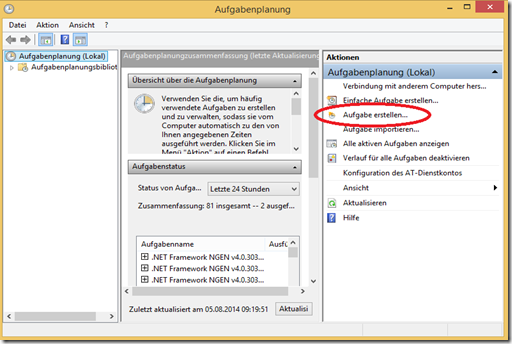
Dort wählen wir auf der rechten Seite den Punkt “Aufgabe erstellen”. Als Namen wählen wir “Reboot”, den Rest lassen wir im Allgemein-Tab unverändert. Im Trigger-Tab gehen wir auf “Neu” und wählen im oberen Drop-Down-Menü “Im Leerlauf” aus. Das bestätigen und weiter zum nächsten Tab. In “Aktionen” wählen wir nun unsere erstellte “reboot.bat” aus und stellen sicher, dass unter Aktion “Programm starten” steht. Als letztes stellen wir unter Bedingungen die Zeit ein, wie lange der Computer sich im Leerlauf befinden soll, bevor ein Neustart durchgeführt werden soll.
Und das war’s auch schon. Der Computer sollte sich nun bei Inaktivität, ohne Ihr Eingreifen, neu starten.